Win10 VPN蓝屏问题解析及解决方法:本文分析了Win10系统使用VPN时出现的蓝屏故障原因,包括驱动冲突、软件错误等。提供了详细的解决步骤,如更新驱动、修复系统文件、卸载VPN软件等,帮助用户快速恢复系统稳定运行。
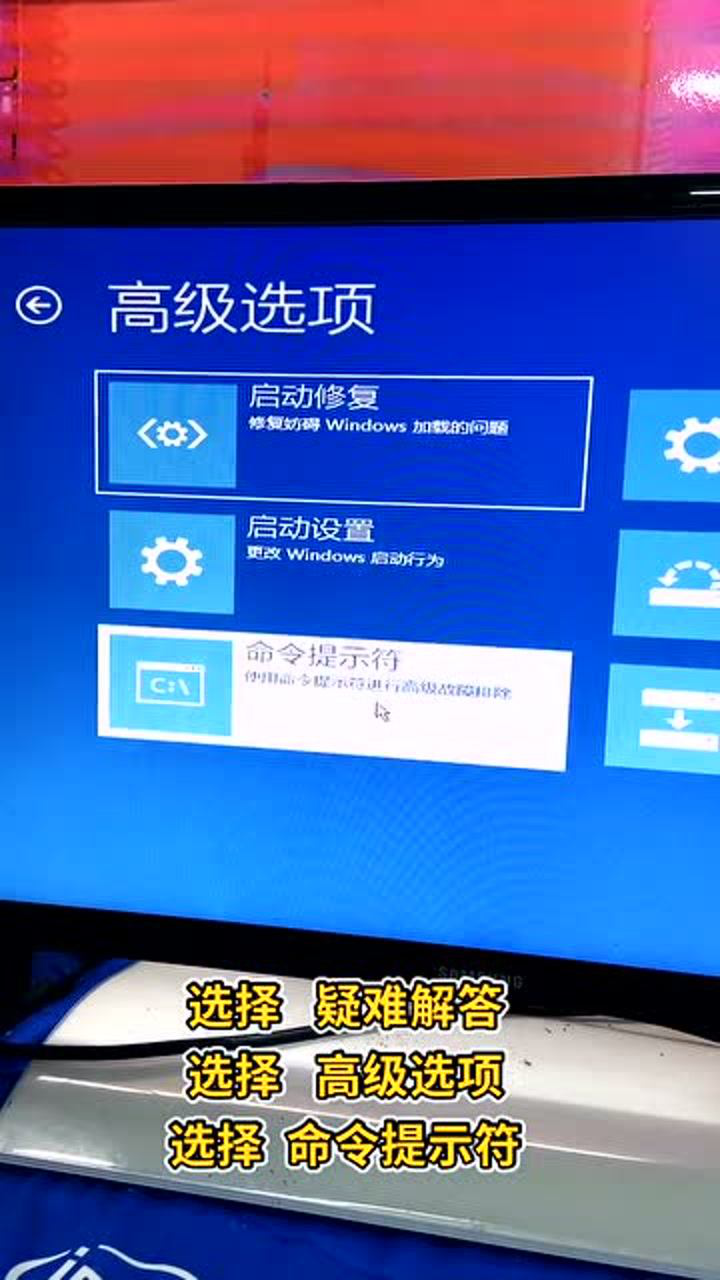
1、[Win10 VPN蓝屏问题原因解析](#id1)
2、[Win10 VPN蓝屏问题解决方案](#id2)
[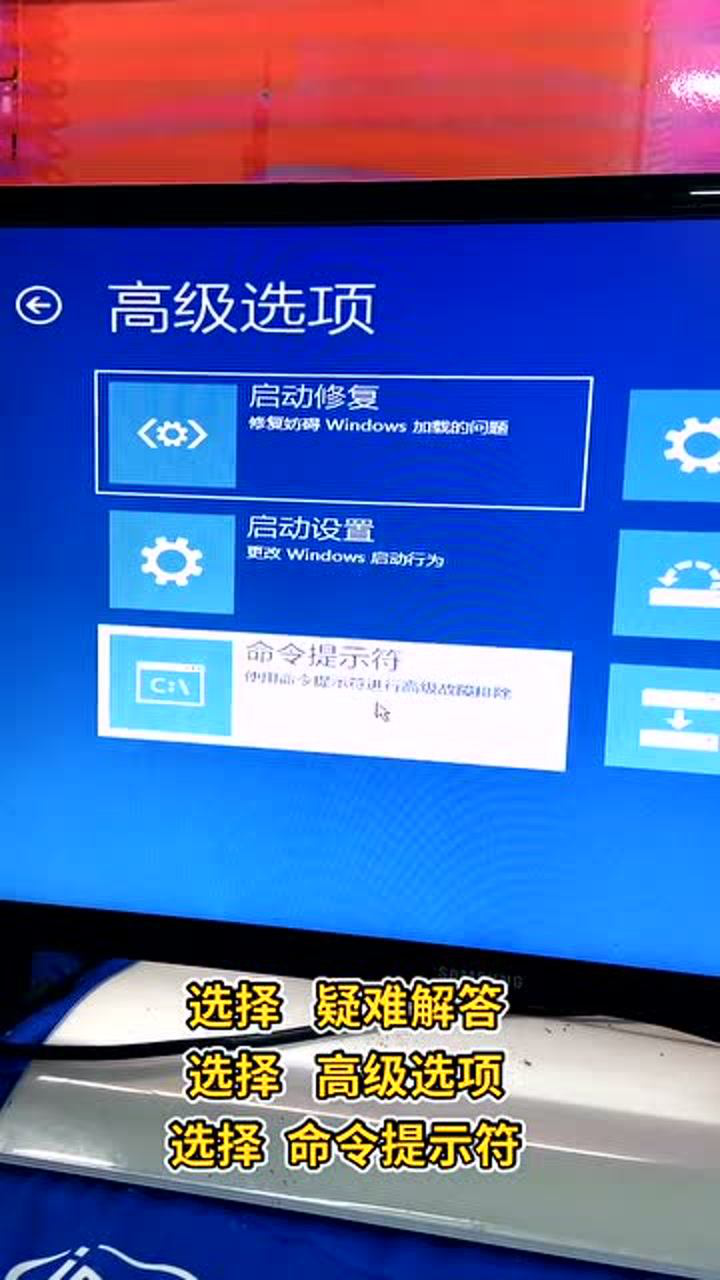]
随着信息技术的迅猛进步,VPN已成为众多用户突破网络限制、强化网络安全的关键工具,在使用过程中,一些用户可能会遭遇Win10系统在连接VPN时出现的蓝屏故障,本文将深入探讨这一现象的可能原因,并为您提供一系列有效的解决策略。
Win10 VPN蓝屏问题原因解析
1、驱动程序问题: 驱动程序作为操作系统与硬件设备沟通的桥梁,一旦VPN驱动存在兼容性问题或安装不当,就可能引发系统在VPN连接时出现蓝屏。
2、系统问题: 系统文件损坏或缺失、系统服务异常等因素,都可能造成Win10系统在连接VPN时遭遇蓝屏。
3、软件冲突: 某些第三方软件与VPN软件可能存在兼容性问题,两者同时运行时,可能会导致蓝屏。
4、VPN软件自身问题: VPN软件本身可能存在编程错误(BUG),在连接过程中引发系统蓝屏。
Win10 VPN蓝屏问题解决方案
1、检查VPN驱动程序:
- 打开设备管理器,展开“网络适配器”,找到VPN驱动程序。
- 右键点击VPN驱动程序,选择“卸载设备”。
- 重启电脑,重新安装VPN驱动程序。
2、检查系统文件:
- 通过“命令提示符(管理员)”运行“sfc /scannow”,修复损坏的系统文件。
- 如修复失败,尝试使用“DISM”命令检查系统文件健康状态。
3、检查软件冲突:
- 关闭所有程序,特别是可能与VPN软件冲突的第三方软件。
- 重新启动VPN软件,尝试重新连接。
4、更新VPN软件:
- 访问VPN软件官网,下载并安装最新版本。
5、重置网络设置:
- 打开网络连接设置,修改IP地址、子网掩码、默认网关等信息。
- 设置首选和备用DNS服务器。
6、重装系统:
- 如果上述方法均无效,建议您备份重要数据后重装Win10系统。
Win10 VPN蓝屏问题可能由多种因素引发,本文提供的解决方案旨在帮助用户应对常见问题,在使用VPN时,如遇到其他问题,请及时联系专业技术人员获取帮助。
标签: #win10 vpn蓝屏


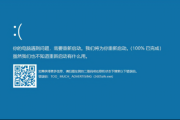

评论列表